Jak blokovat webové stránky na Safari pro iPhone?

Safari je nativní prohlížeč společnosti Apple, postavený,vyvinutý a udržovaný samotnou společností Apple. Safari je výchozí prohlížeč pro všechny produkty Apple, ať už jde o systémy iPhone, iPad nebo Mac. Nejdůležitější částí je, že vás udrží v ekosystému Apple. Z tohoto důvodu se uživatelům iOS nezdá nic neznámého. Prohlížeč je postaven na vlastním prohlížeči WebKit Engine v Safari a je velmi rychlý a bezpečný.
Mnohokrát bychom chtěli určitým webům zabránitz načítání v prohlížeči. Pokud si přejete blokovat webové stránky na Safari pro iPhone a iPad, poskytneme vám jednoduchého průvodce omezením webů v Apple Mobile.
Jak blokovat weby v Safari pro iOS?
Zde jsou jednoduché kroky k omezení webů v prohlížeči Safari pro iPhone a iPad
- Jít do Nastavení na iPhone
- Zde hledejte pojmenovanou možnost Čas obrazovky.
- Nyní klikněte na Omezení obsahu a soukromí.
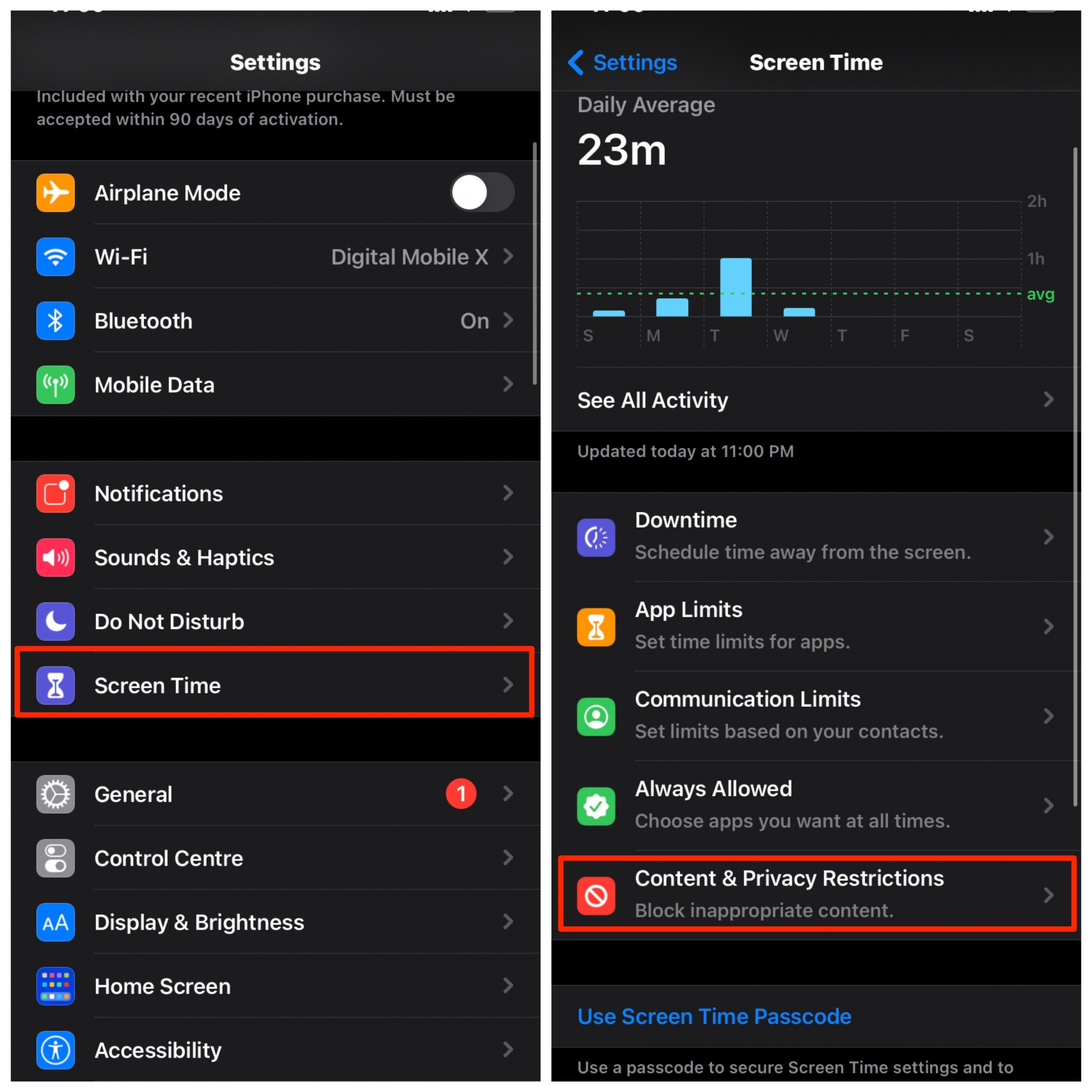
- Zde klikněte na Omezení obsahu a pak Webový obsah.

- Zde uvidíte tři možnosti, klikněte na Omezit webové stránky pro dospělé. Ty omezí zatížení jakéhokoli obsahu pouze pro dospělé.
- Níže uvidíte další dvě možnosti; Vždy povolit a Nikdy nedovolit.
- Zde klikněte na Přidat webové stránky a zadejte adresy URL webů, které chcete blokovat.

- Po přidání se při pokusu o otevření libovolného z uvedených webů v prohlížeči Safari nenačte a nezobrazí vám zprávu o omezení. Hotovo!
Podobně můžete také přidat webové stránky, které chcete pouze načíst, čímž zabráníte načítání jakékoli jiné stránky.
Chcete-li tak učinit, klikněte pouze na povolené webové stránky a dole se zobrazí možnost Přidat web. Kliknutím na něj přidáte název a adresu URL. Na Safari se načtou pouze přidané weby a všechny ostatní adresy jsou blokovány.

Závěr: A nakonec, pokud si přejete získat zpět všechny weby v prohlížeči, klikněte na Neomezený přístup. Průvodce vám poskytne možnosti omezení webů v Safari pro iPhone a iPad.
Triky


















